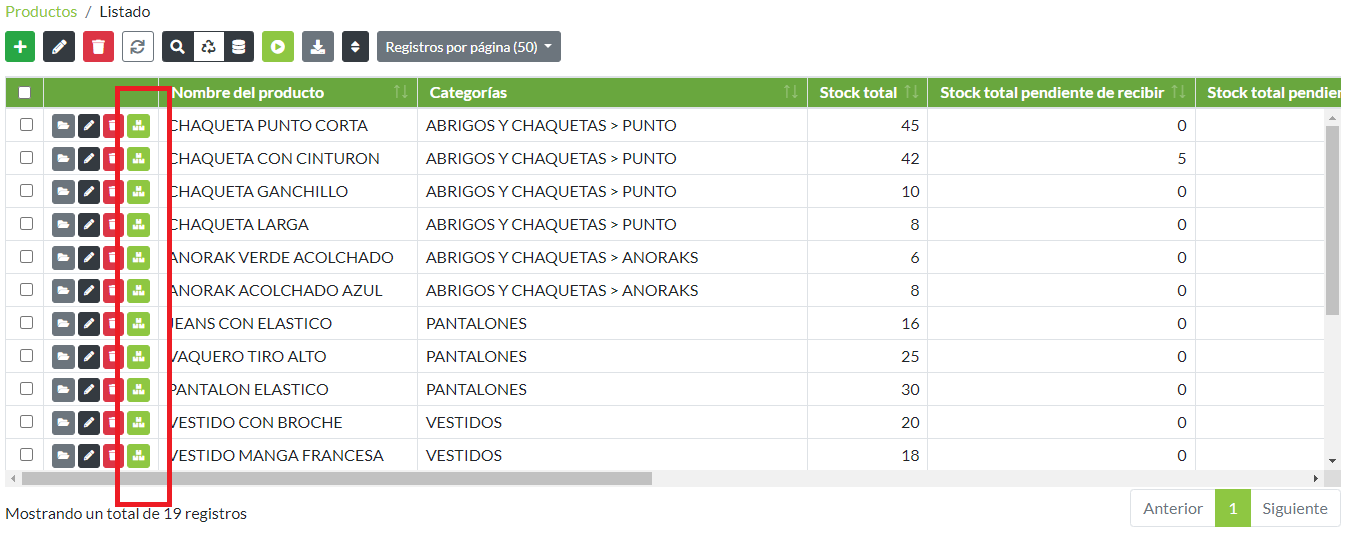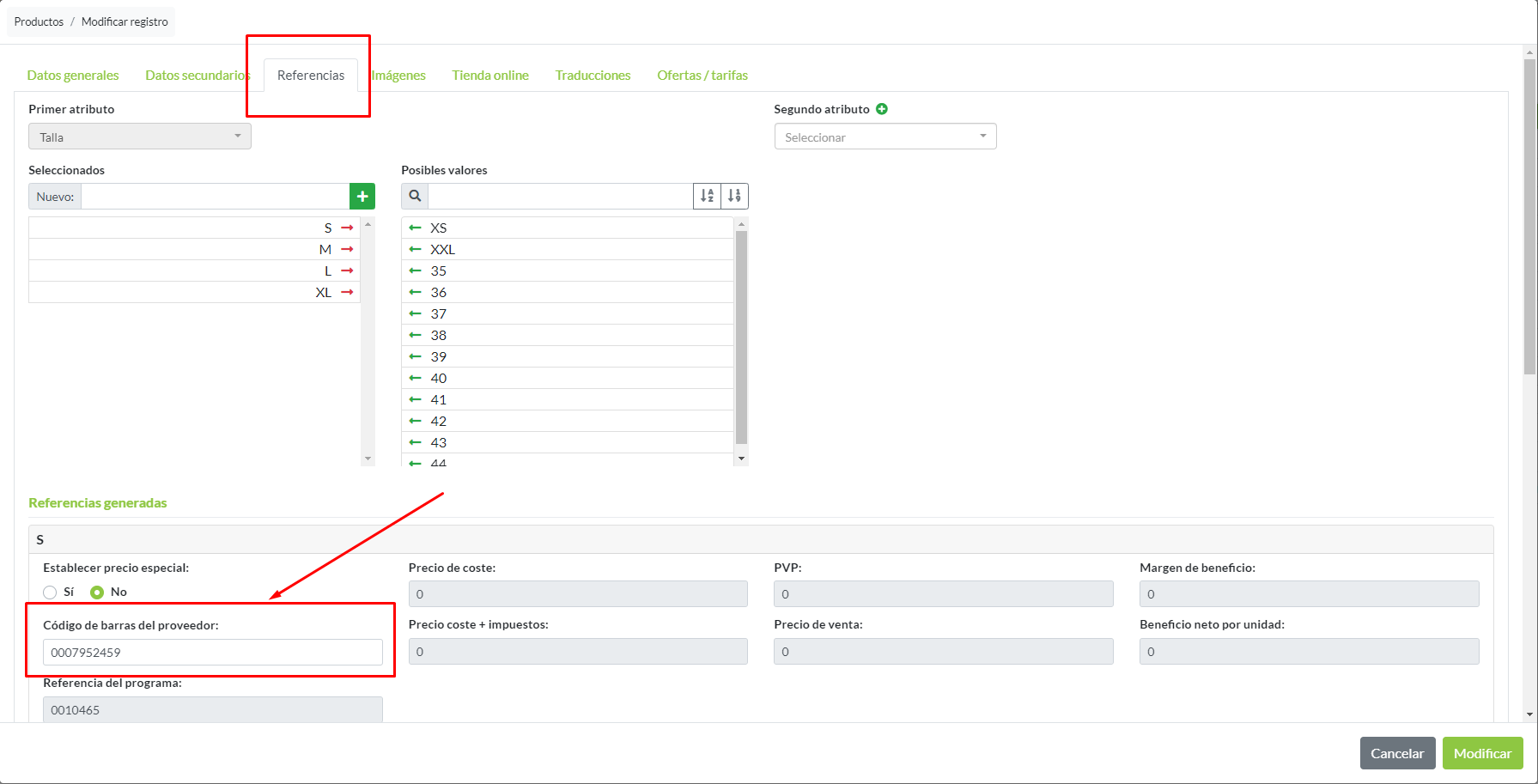Índice de preguntas
- ¿Cómo empiezo a dar de alta productos?
- ¿Cómo dar de alta stock?
- ¿Cómo utilizar códigos de barras de proveedores para no imprimir etiquetas propias?
- ¿Cómo crear e imprimir mis propias etiquetas para los productos?
- Las tallas me salen desordenadas, ¿cómo ordenar tallas y otros atributos?
- Al eliminar productos que ya no utilizo me sale un error, ¿cómo puedo eliminarlos?
Índice de módulos
Productos y almacén - Preguntas frecuentes
Aqui se explica todo lo necesario para poder crear y clasificar productos de forma correcta, así como procesos y funcionalidades para añadir o modificar el stock de productos.
¿Cómo empiezo a dar de alta productos?
Se pueden dar de alta productos desde el apartado Productos -> General -> Productos. Una vez en esta pantalla, se pulsará el botón + para crear un nuevo producto.
Recomendamos leer la ayuda relacionada con este tema en el manual de ayuda. Pulsa aquí para consultar la ayuda de este apartado.
¿Cómo dar de alta stock?
Hay dos formas de añadir stock a un producto:
- Desde inventario de producto.
- Desde documentos de compra.
Si se quiere indicar el stock directamente a un producto, sin tener que crear documentos como albaranes o facturas de compra, entonces se puede pulsar el botón "Inventariado y etiquetado" que aparece en el listado de productos.
También puede acceder al inventario de un producto mientras lo crea, pulsando en el botón de Añadir e inventariar, o también en cualquier momento desde la portada del programa, en Procesos -> Almacén.
Aquí se podrán hacer tanto inventarios de producto como añadir entradas y/o salidas de stock.
Recomendamos leer la ayuda relacionada con este tema en el manual de ayuda de esta sección. Pulsa aquí para consultar la ayuda de este apartado.
Para añadir stock desde un documento de compra, simplemente habrá que crear un nuevo albarán o factura de compra y, las unidades indicadas en ese documento, se añadirán como nuevas entradas de mercancía, sumando unidades al stock actual de cada producto.
Se puede acceder a la ayuda del módulo de compras pulsando este enlace.
¿Cómo utilizar códigos de barras de proveedores para no imprimir etiquetas propias?
El programa puede reconocer las etiquetas creadas para un producto desde el propio sistema, así como los códigos de barras que traiga el propio producto en su etiqueta (si es que ya viene con etiqueta).
Para asociar estos códigos de barras que ya trae el propio producto, y poder escanearlos luego en el TPV, al crear o modificar un producto, en la pestaña Referencias, una vez indicados los atributos de este producto se creará un panel con todas las referencias generadas. Aquí, se puede imputar el código de barras del proveedor, que será el código de barras que ya trae el propio producto en su etiqueta.
Se puede escribir manualmente o utilizar un lector de códigos de barras para leer ese código en ese campo.
Si el producto tiene únicamente una referencia y no utiliza la pestaña de Referencias en su creación, puede introducir su código de barras en el campo para tal efecto en la pestaña de Datos generales.
¿Cómo crear e imprimir mis propias etiquetas para los productos?
El sistema permite imprimir etiquetas propias para los productos, donde aparecerá el nombre del producto, código de barras, precios... y demás información. Además, la información que aparece en las etiquetas, así como medidas y tamaños de fuente, son configurables.
Recomendamos leer la ayuda relacionada con este tema en el manual de ayuda de esta sección. Pulsa aquí para consultar la ayuda de este apartado.
Las tallas me salen desordenadas, ¿cómo ordenar tallas y otros atributos?
Para que los valores de los atributos salgan ordenados a la hora de inventariar, en visualizaciones de stock en el TPV, al introducir conceptos en documentos, o en el desplegable de selección de tienda online, es necesario establecer el orden deseado en el programa.
Esto se hace desde Productos > Atributos y características > Atributos, modificando el atributo que se desee ordenar. Ahí, en la pestaña Posibles valores del atributo, podremos pinchar y arrastrar cada valor para establecerlos en el orden correcto, apareciendo primero siempre los de más arriba.
Otra opción es establecer un orden alfabético. Esto puede hacerse desde el proceso Ordenar valores alfabéticamente. Esto es útil para colores, sobre todo. En el caso de las tallas, puede que posteriormente haya que hacer un segundo orden de forma manual para ordenar las tallas del estilo S, M, L, XL...
Al eliminar productos que ya no utilizo me sale un error, ¿cómo puedo eliminarlos?
El sistema no dejará eliminar productos si estos tienen compras o ventas asociadas, y mostrará un mensaje de que los productos "no pueden eliminarse al estar asociados a Conceptos". Sin embargo, se puede hacer desaparecer los productos. Para ello hay que modificarlos, cambiando el valor del campo Estado, en la pestaña Datos generales, de Activo a Obsoleto.
Para que los productos obsoletos terminen desapareciendo de listados, búsquedas, etc, se debe modificar en Parámetros -> General -> Configuración general, en la pestaña de Productos, los siguientes campos, estableciéndolos a No:
- Mostrar productos obsoletos en listado de productos
- Mostrar productos obsoletos en búsquedas de productos
- Mostrar productos obsoletos en listado de referencias
- Mostrar productos obsoletos en listado de stock